Dell P1913 User Manual [ko]
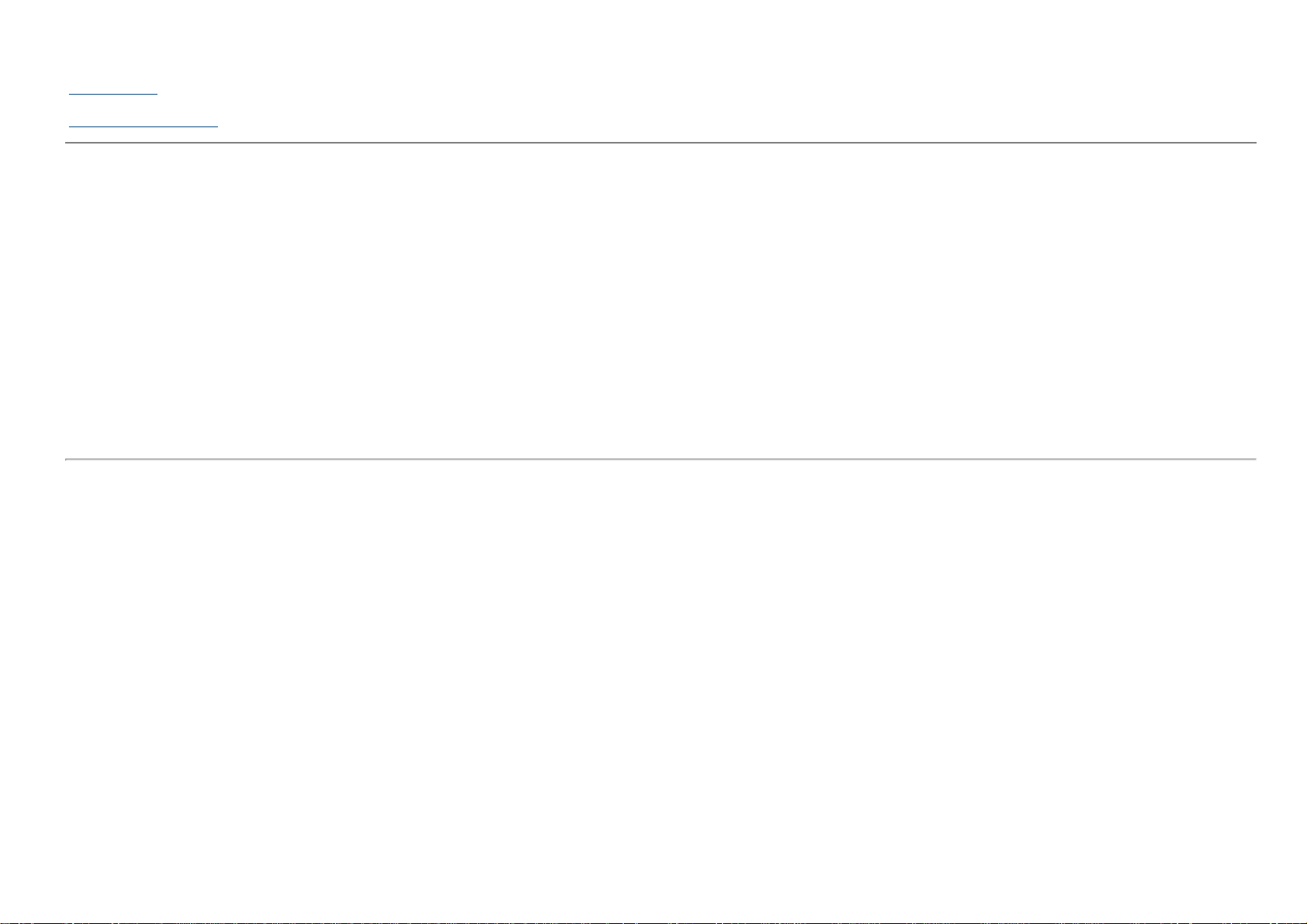
Dell™
사용자설명서
디스플레이 해상도 설정
이 문서에 포함된 정보는 사전 통보 없이 변경될 수 있습니다.
© 2012
Dell Inc.의 서면 승인 없이는 어떠한 방식의 복제도 엄격히 금지됩니다.
본 문서에 사용된 상표: Dell 및 DELL 로고는 Dell Inc의 상표입니다; Microsoft, Windows 는 미국 및/또는 기타 국가에 소재한 Microsoft Corporation의 상표이거나 등록 상표입니다.
Intel은 미국 및 기타 국가에 소재한 Intel Corporation의 등록 상표입니다. ATI 로고는 Advanced Micro Devices, Inc. 의 상표입니다; ENERGY STAR는 미국 환경청의 등록 상표입니다.
Dell Inc.는 ENERGY STAR 협력업체로서 이 제품이 에너지 효율을 위한 ENERGY STAR 지침을 충족시킨다는 것을 확인했습니다.
본 문서에 사용된 상표: Dell 및 DELL 로고는 Dell Inc의 상표입니다; Microsoft, Windows 는 미국 및/또는 기타 국가에 소재한 Microsoft Corporation의 상표이거나 등록 상표입니다.
Intel은 미국 및 기타 국가에 소재한 Intel Corporation의 등록 상표입니다. ATI 로고는 Advanced Micro Devices, Inc. 의 상표입니다
본 문서에는 상표와 상호에 대한 권리를 주장하는 법적 실체 또는 그 법적 실체의 제품을 지칭하기 위하여 기타 상표와 상호가 사용되었을 수 있습니다. Dell Inc.는 자사 소유가 아닌 상표나
상호에 대한 어떠한 소유권도 부인합니다.
P1913/P1913S/P2213 모니터
~ 2016 Dell Inc. All rights reserved.
모델 P1913b/P1913t/P1913Sb/P1913Sf/P2213f/P2213t
2016 년 7 월 Rev.
A05
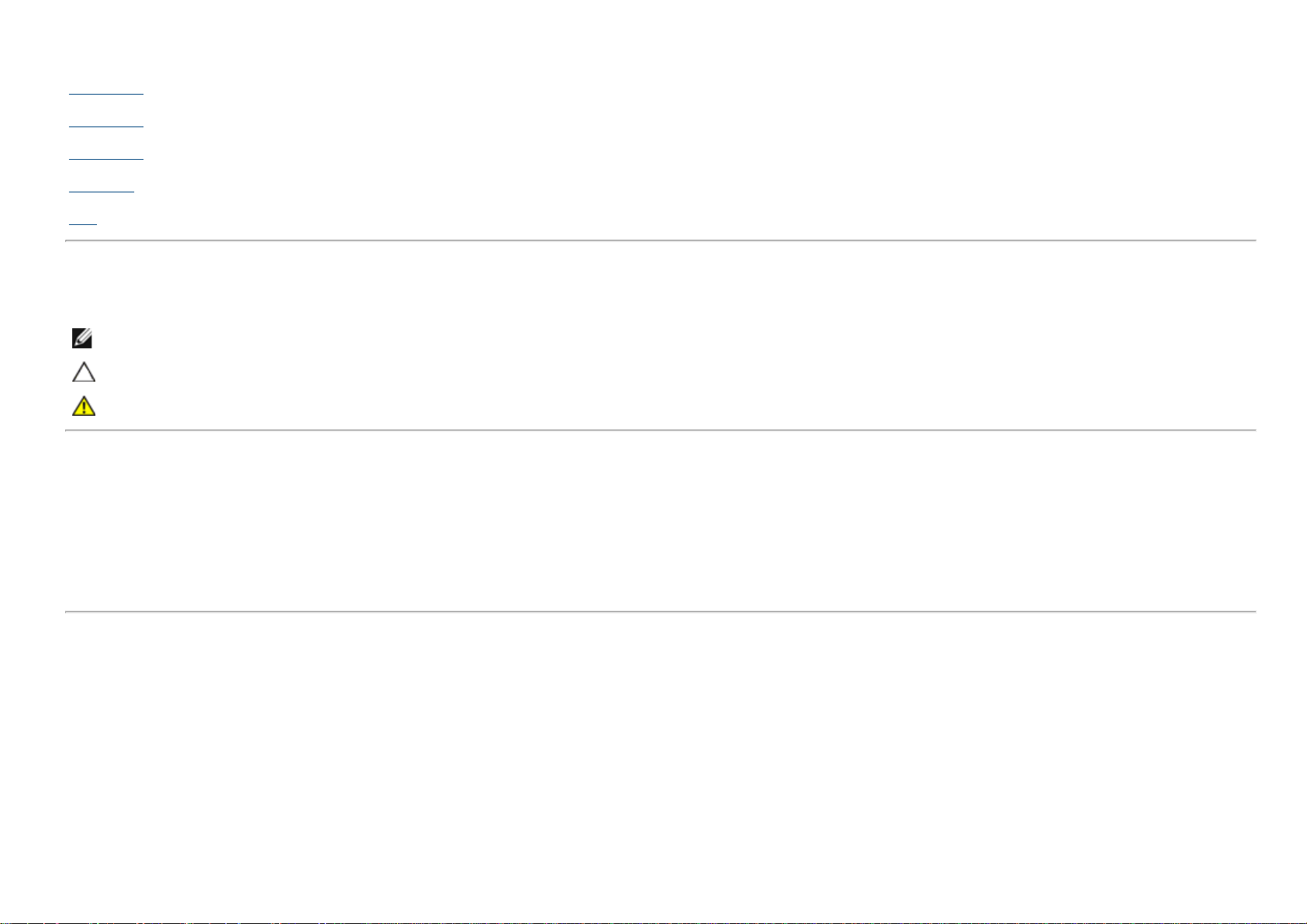
Dell™
모니터 정보
모니터 설치
모니터 조작
문제 해결
부록
P1913/P1913S/P2213 모니터 사용자 가이드
참고, 주의 및 경고
참고: 컴퓨터를 더 잘 사용할 수 있도록 돕는 중요한 정보를 나타냅니다.
주의: 지침을
경고: 경고는 물적 손해, 신체
이 문서에 포함된 정보는 사전 통보 없이 변경될 수 있습니다.
© 201
2 ~ 2016 Dell Inc. All rights reserved.
Dell Inc. 의 서면 승인 없이는 어떠한 방식의 복제도 엄격히 금지됩니다.
본 문서에 사용된 상표: Dell 및 DELL 로고는 Dell Inc의 상표입니다; Microsoft, Windows 는 미국 및/또는 기타 국가에 소재한 Microsoft Corporation의 상표이거나 등록 상표입니다. Intel은 미국 및 기타 국가에 소재한
Intel Corporation의 등록 상표입니다. ATI 로고는 Advanced Micro Devices, Inc. 의 상표입니다;
본 문서에는 상표와 상호에 대한 권리를 주장하는 법적 실체 또는 그 법적 실체의 제품을 지칭하기 위하여 기타 상표와 상호가 사용되었을 수 있습니다. Dell Inc. 는 자사 소유가 아닌 상표나 상호에 대한 어떠한 소유권도 부인
합니다.
모델 P1913b/P1913t/P1913Sb/P1913Sf/P2213f/P2213t
2016 년 7 월 Rev.
따르지 않을 경우 잠재적인 하드웨어 손상이나 데이터 손실을 알리는 주의가 표시됩니다.
상해 또는 사망 가능성이 있음을 나타냅니다.
.
5
A0
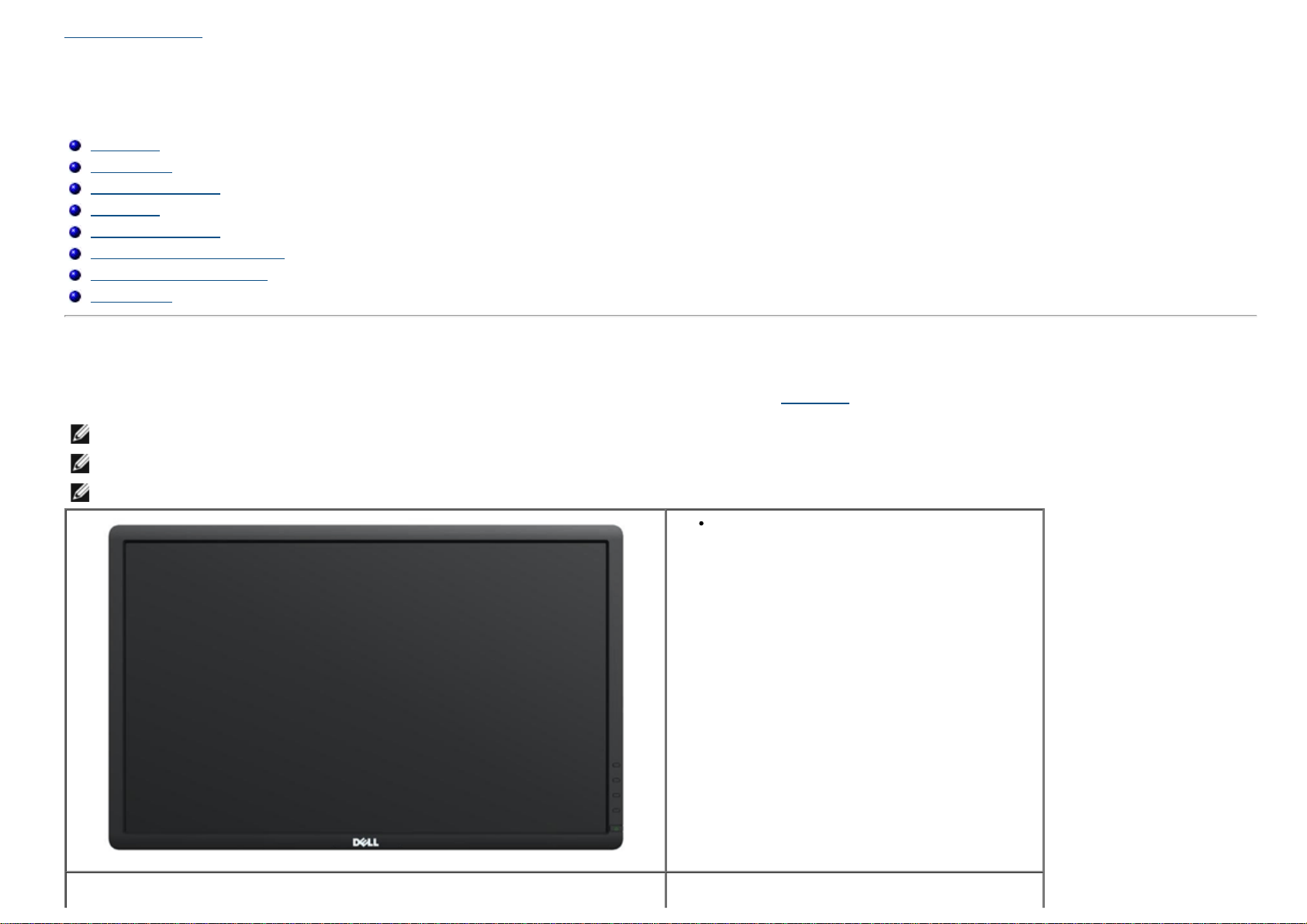
목차 페이지로 돌아가기
모니터 정보
Dell™ P1913/P1913S/P2213 모니터 사용자 안내서
포장 내용물
제품의 특장점
부품과 조절 버튼 식별
모니터 규격
플러그 앤 플레이 기능
범용 직렬 버스(USB) 인터페이스
LCD 모니터 화질 및 픽셀 지침
유지보수 지침
포장 내용물
모니터는 아래 그림에 표시된 구성 품목과 함께 제공됩니다. 모든 구성 품목을 받았는지 확인한 다음 빠진 품목이 있을 경우 Dell에 문의하십시오.
참고: 일부 항목은 옵션일 수 있으며 모니터와 함께 제공되지 않을 수 있습니다. 일부 기능 또는 매체는 특정 국가에서는 제공되지 않을 수 있습니다.
참고: 기타 스탠드를 설치하려면, 스탠드 설치 안내서에 포함된 설치 지침을 참조하십시오.
참고: P1913/P1913S/P2213 모니터에는 외부 케이블을 제외한 BFR/PVC가 없습니다(할로겐 없음).
모니터
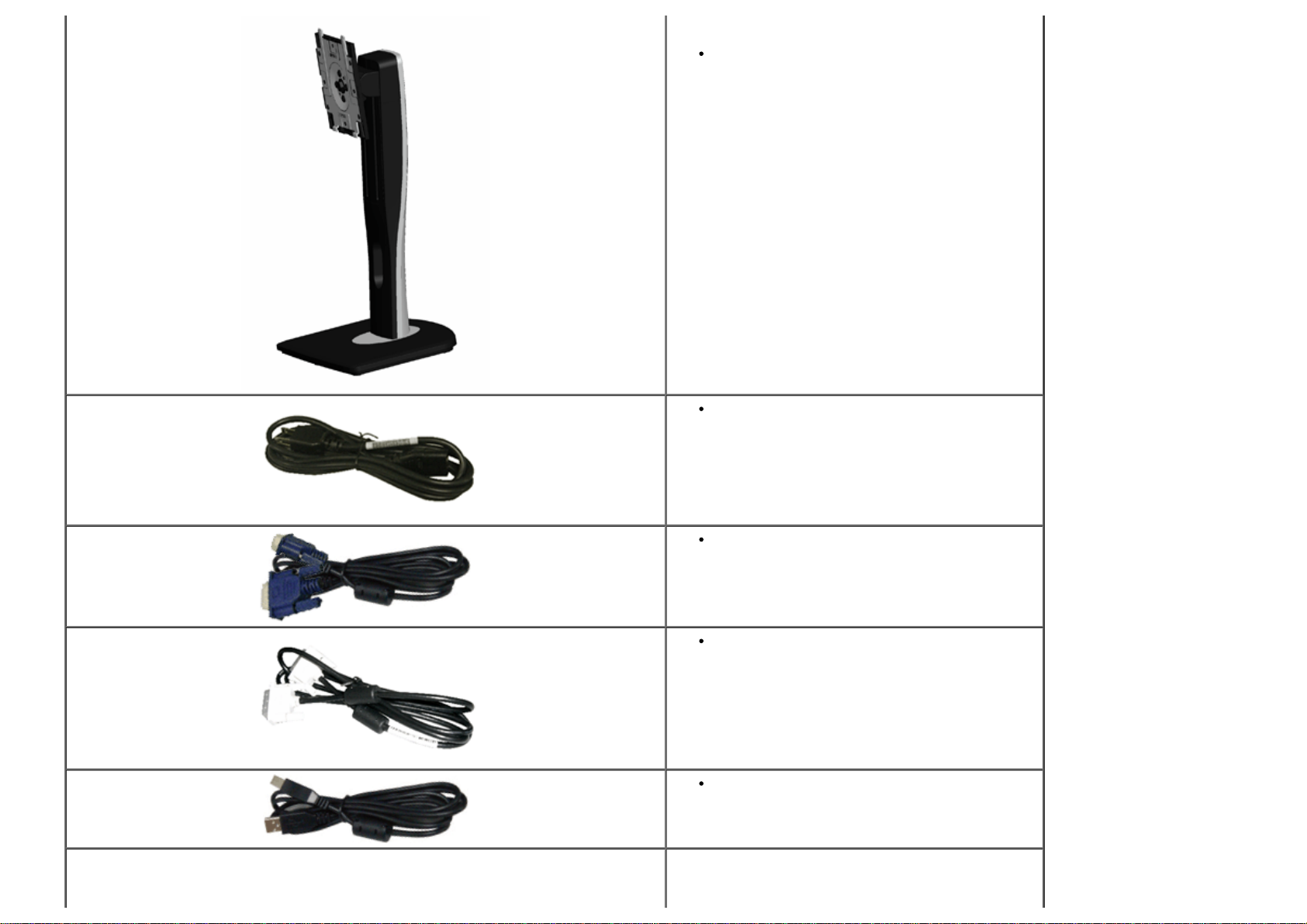
스탠드
전원 케이블
VGA 케이블(모니터에 부착되어 있음)
DVI 케이블
USB 업스트림 케이블(모니터의 USB 포트를 사용 설정)
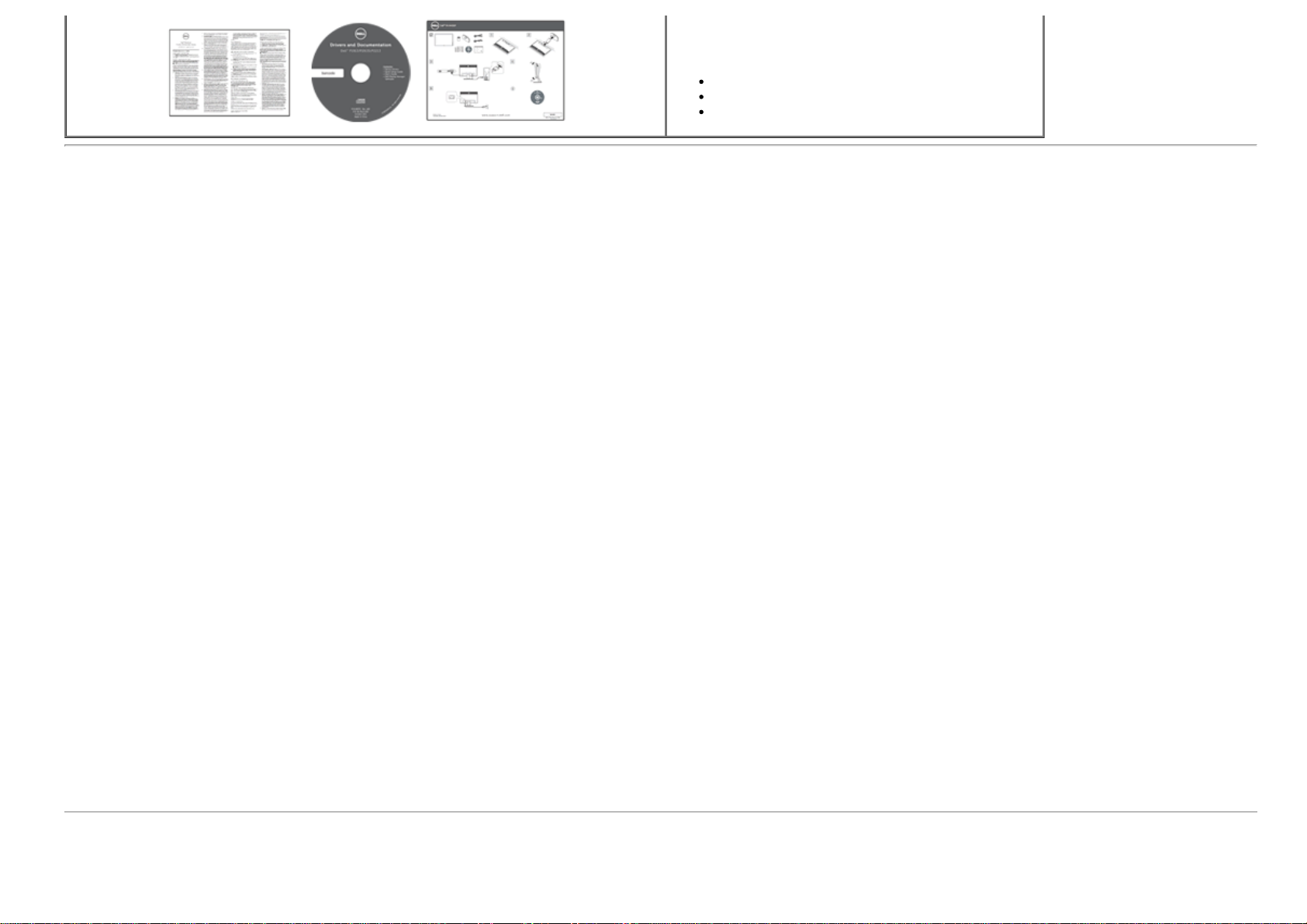
제품의 특장점
드라이버와 문서 매체
간편 설치 설명서
안전 정보
Dell Professional P1913/P1913S/P2213 평판 디스플레이에는 능동형 매트릭스 박막 트랜지스터(TF
사항이 포함됩니다.
■ P1913: 가시 영역이 48.26 cm (19 인치) 인 디스플레이(대각선 측정 시). 1440 x 900 해상도를 제공하며 좀 더 낮은 해상도의 경우 전체 화면 모드를 지원합니다.
■ P1913S: 가시 영역이 48.26 cm (19 인치) 인 디스플레이(대각선 측정 시). 1280 x 1024 해상도를 제공하며 좀 더 낮은 해상도의 경우 전체 화면 모드를 지원합니다.
■ P2213: 가시 영역이 55.88 cm (22 인치) 인 디스플레이(대각선 측정 시). 1680 x 1050 해상도를 제공하며 좀 더 낮은 해상도의 경우 전체 화면 모드를 지원합니다.
■ 시야각이 넓어 앉은 위치에서 또는 서 있는 위치에서 또는 옆에서 옆으로 이동하는 동안 화면을 볼 수 있습니다.
■ 기울이기. 좌우회전, 수직 확장 및 회전 조정 기능.
■ 탈착식 스탠드와 VESA 100 mm 설치 구멍을 이용한 유연한 장착 가능.
■ 사용자 시스템에 의해 지원될 경우 플러그 앤 플레이 기능.
■ OSD 조정을 통한 간편한 설정과 화면 최적화.
■ 소프트웨어 및 문서 매체에 정보 파일(INF), 이미지 컬러 매칭(ICM), 제품 설명서가 포함되어 있음.
■ 보안 잠금 슬롯.
■ 스탠드가 잠깁니다.
■ 자산 관리 가능.
■ 화질을 유지하는 상태에서 와이드 화면비를 표준 화면비로 변경할 수 있습니다.
■ P1913/P1913S/P2213 모니터에는 외부 케이블을 제외한 BFR/PVC가 없습니다(할로겐 없음).
■ TCO 인증이 표시됩니다.
T) 액정 디스플레이(LCD) 및 LED 백라이트가 탑재되어 있습니다. 모니터의 특장점에는 다음
■ Dell Display Manager 소프트웨어 포함(모니터에 부속된
■ 비소 없는 유리와 수은 없는 패널만 해당됩니다.
■ 높은 동적 대비율(2,000,000:1).
■ 절전 모드일 때 0.3 W 대기 전력이 소비됩니다.
■ 에너지 게이지는 모니터가 소비하는 에너지 수준을 실시간으로 표시합니다.
CD로 제공).
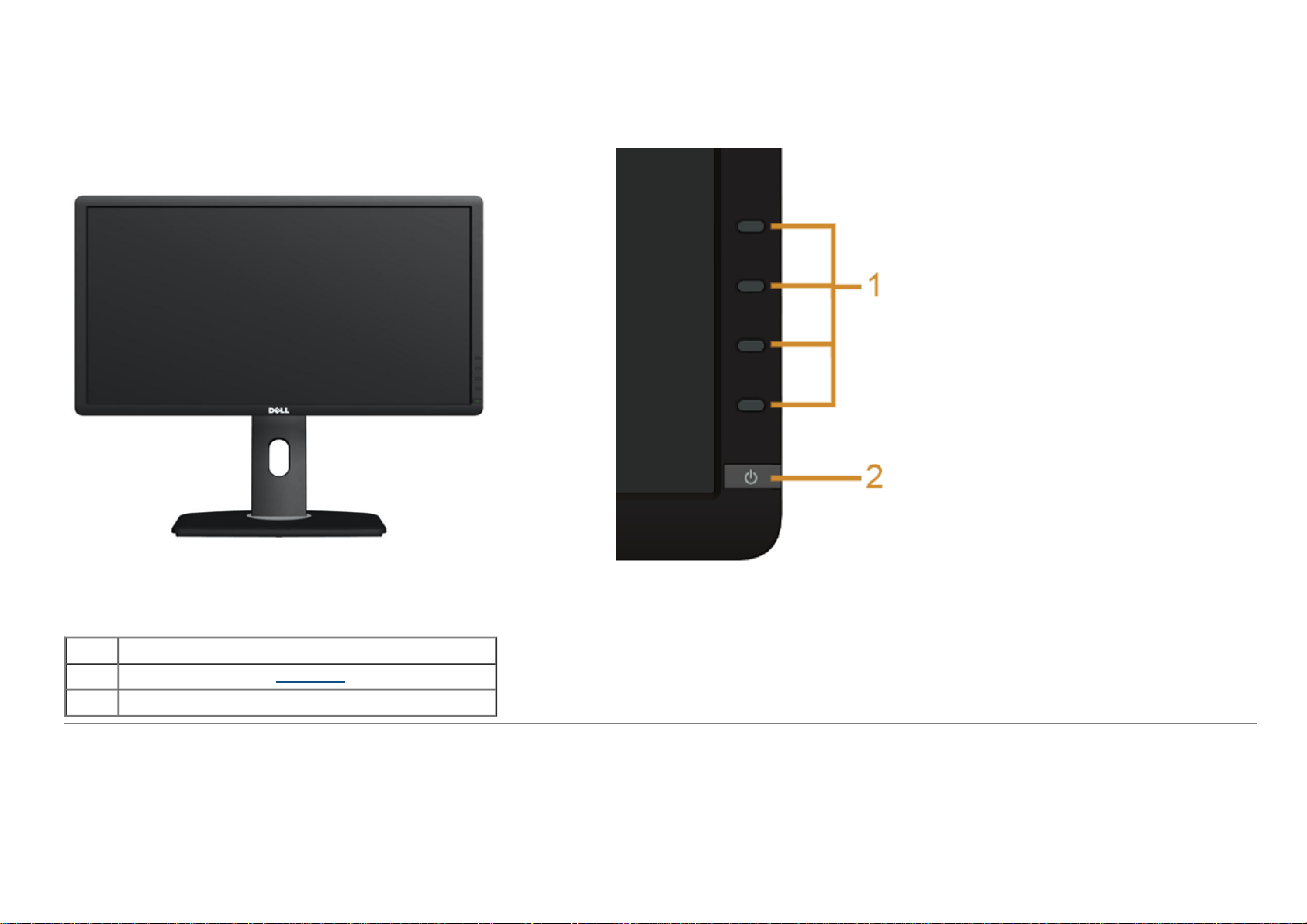
부품과 조절 버튼 식별
앞면
전면 패널 조절 버튼
라벨 설명
1 기능 버튼 (자세한 내용은 모니터
2 전원 버튼 (LED 표시기 포함)
조작 참조)
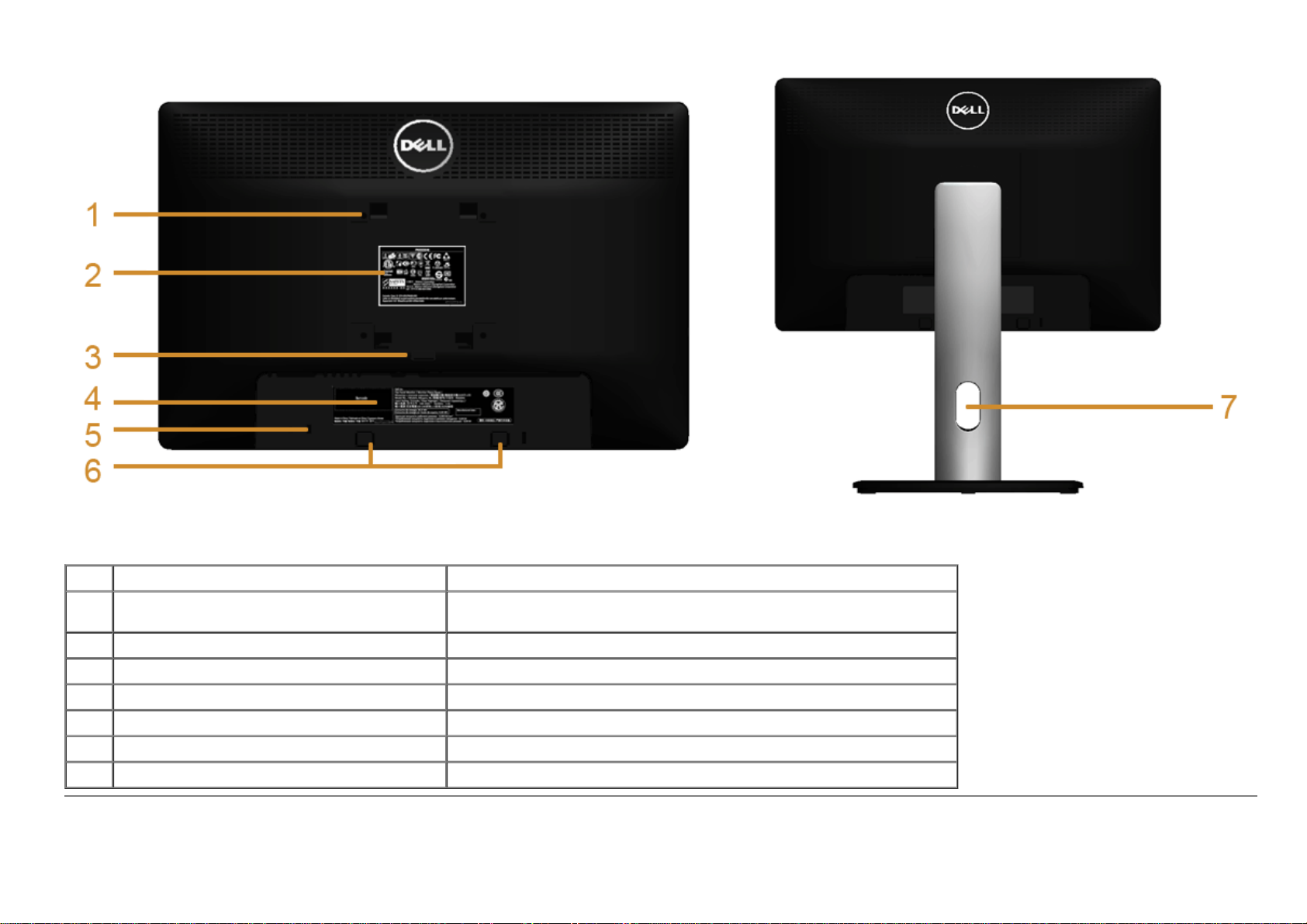
뒷면
모니터 스탠드가 장착된 상태의 뒷면
라벨 설명 사용
VESA 장착 구멍(100 mm x 100 mm - 부착된 받침
1
판 뒤에 있습니다.)
2 규정에 의한 라벨 규정에 의한 승인을 표시합니다.
3 스탠드 분리 버튼 스탠드를 모니터에서 분리합니다.
4 바코드 일련번호 라벨 델에 기술 지원 요청용
5 보안 잠금 슬롯 도난 방지 케이블 잠금장치로 모니터 도난을 방지합니다.
6 델 사운드바 장착 브래킷 델 사운드바를 장착하기 위한 브래킷.
7 케이블 관리 슬롯 케이블을 슬롯을 통과하도록 설치하여 배선하기 위한 슬롯입니다.
VESA 호환형 벽면 설치 키트를 사용하는 벽걸이형 모니터(100 mm x 100 mm)

옆면
밑면
아래 모습(모니터 스탠드 없음)
라
설명 사용
벨
1 AC 전원 코드 커넥터 전원 케이블을 연결합니다.
2 델 사운드바용 DC 전원 커넥터 사운드바(옵션) 전원 코드를 연결합니다.
3 DP 커넥터 컴퓨터 DP 케이블을 연결합니다.
4 VGA 커넥터 컴퓨터 VGA 케이블을 연결합니다.
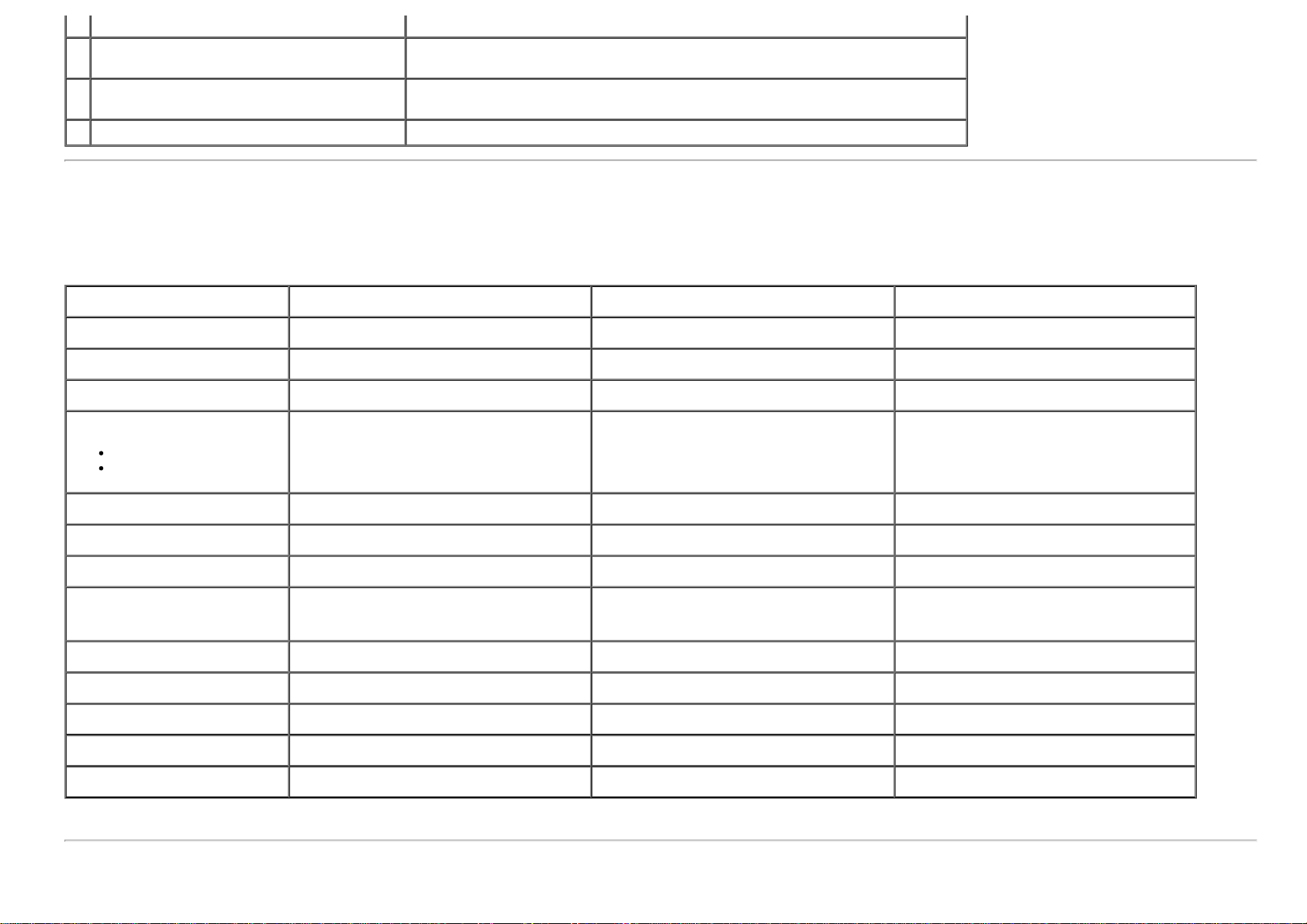
5 DVI
DVI
.
커넥터 컴퓨터
6 USB 업스트림 포트
7 USB 다운스트림 포트
8 스탠드 잠금 기능 M3 x 6mm 나사를 사용하여 모니터에 스탠드를 고정하려면(나사는 제공되지 않음)
모니터에 부속되는 USB 케이블을 모니터와 컴퓨터에 연결합니다. 이 케이블을 연결하면 모니
터에 있는 USB 커넥터를 사용할 수 있습니다
USB 장치를 연결합니다. 이 커넥터는 컴퓨터 및 모니터의 USB 업스트림 커넥터에 USB 케이
블을 연결한 후에만 사용할 수 있습니다
케이블을 연결합니다
모니터 규격
평판 규격
모델 P1913 P1913S P2213
화면 유형 능동형 매트릭스 - TFT LCD 능동형 매트릭스 - TFT LCD 능동형 매트릭스 - TFT LCD
패널종류 TN TN TN
화면 크기 482.6 cm (19 인치 대각선 가시 이미지 크기) 482.6 cm (19 인치 대각선 가시 이미지 크기) 558.8 cm (22 인치 대각선 가시 이미지 크기)
사전 설정 디스플레이 영역
가로
세로
픽셀 피치 0.2835 mm 0.294 mm 0.282 mm
시야각 160° (세로
휘도 출력 250 cc/m² (일반) 250 cc/m² (일반) 250 cc/m² (일반)
명암비
표면 코팅 3H 하드 코팅으로 눈부심 방지 3H 하드 코팅으로 눈부심 방지 3H 하드 코팅으로 눈부심 방지
백라이트 LED 엣지라이트 시스템 LED 엣지라이트 시스템 LED 엣지라이트 시스템
응답 시간 5ms 검정색에서 흰색까지(일반) 5ms 검정색에서 흰색까지(일반) 5ms 검정색에서 흰색까지(일반)
색심도 1670 만 컬러 1670 만 컬러 1670 만 컬러
색역 83%* 83%* 83%*
*[P1913]/[P1913S]/[P2213] 색역(일반적)은 CIE1976(83%)과 CIE1931(72%) 시험 표준에 기초해 있습니다.
408.2 mm (16.07 인치)
255.2 mm (10.05 인치)
) 일반, 170° (가로) 일반 160° (세로) 일반, 170° (가로) 일반 160° (세로) 일반, 170° (가로) 일반
1000 대 1(일반)
2M 대 1 (일반 동적 명암비 사용)
376.3 mm (14.81 인치)
301.1 mm (11.85 인치)
1000 대 1(일반)
2M 대 1 (일반 동적 명암비 사용)
473.8 mm (18.65 인치)
296.1 mm (11.66 인치)
1000 대 1(일반)
2M 대 1 (일반 동적 명암비 사용)
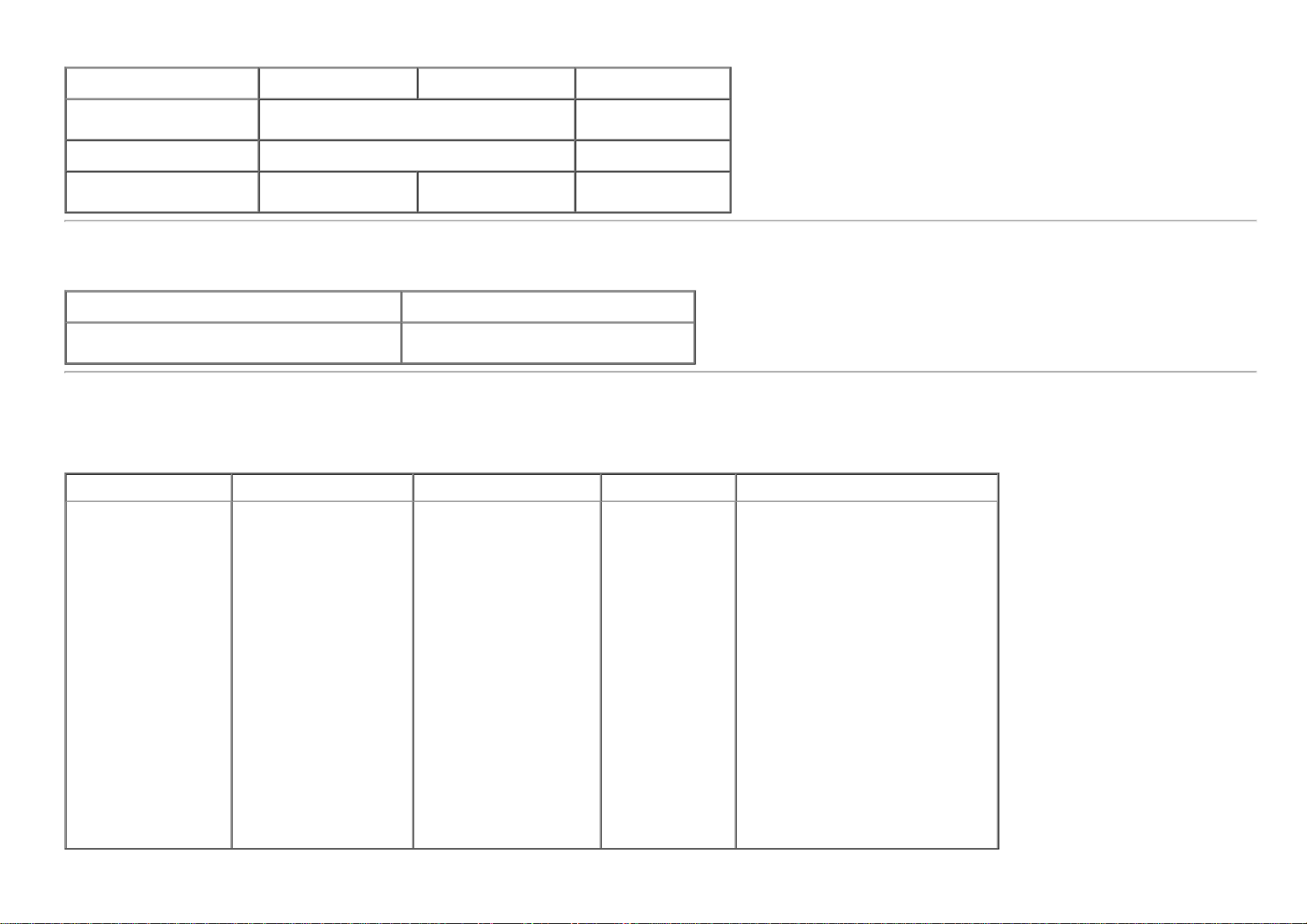
해상도 규격
모델 P1913 P1913S P2213
수평 주사 범위 30 kHz ~ 81 kHz(자동)
수직 주사 범위 56 Hz ~ 76 Hz(자동) 56 Hz ~ 75 Hz(자동)
최고 사전 설정 해상도
1440 x 900(60 Hz일때)1280 x 1024(60 Hz일때)1680 x 1050(60 Hz일
30 kHz ~ 83 kHz(자
동)
때)
지원되는 비디오 모드
모델 P1913/P1913S/P2213
비디오 디스플레이 기능(DVI & DP 재생)
480p, 480i, 576p, 576i, 720p, 1080p,
1080i
사전 설정 디스플레이 모드
P1913
디스플레이 모드
VESA, 720 x 400 31.5 70.0 28.3 -/+
VESA, 640 x 480 31.5 60.0 25.2 -/-
수평 주파수(kHz) 수직 주파수(Hz) 픽셀 클록(MHz) 동기 극성(수평/수직)
VESA, 640 x 480 37.5 75.0 31.5 -/-
VESA, 800 x 600 37.9 60.3 40.0 +/+
VESA, 800 x 600 46.9 75.0 49.5 +/+
VESA, 1024 x 768 60.0 75.0 78.8 +/+
VESA, 1152 x 864 67.5 75.0 108.0 +/+
VESA, 1280 x 800 49.3 59.9 71.0 +/-
VESA, 1280 x 1024 64.0 60.0 108.0 +/+
VESA, 1280 x 1024 80.0 75.0 135.0 +/+
VESA, 1440 x 900 55.5 60.0 106.5 -/+
VESA, 1440 x 900 70.6 75.0 136.8 -/+
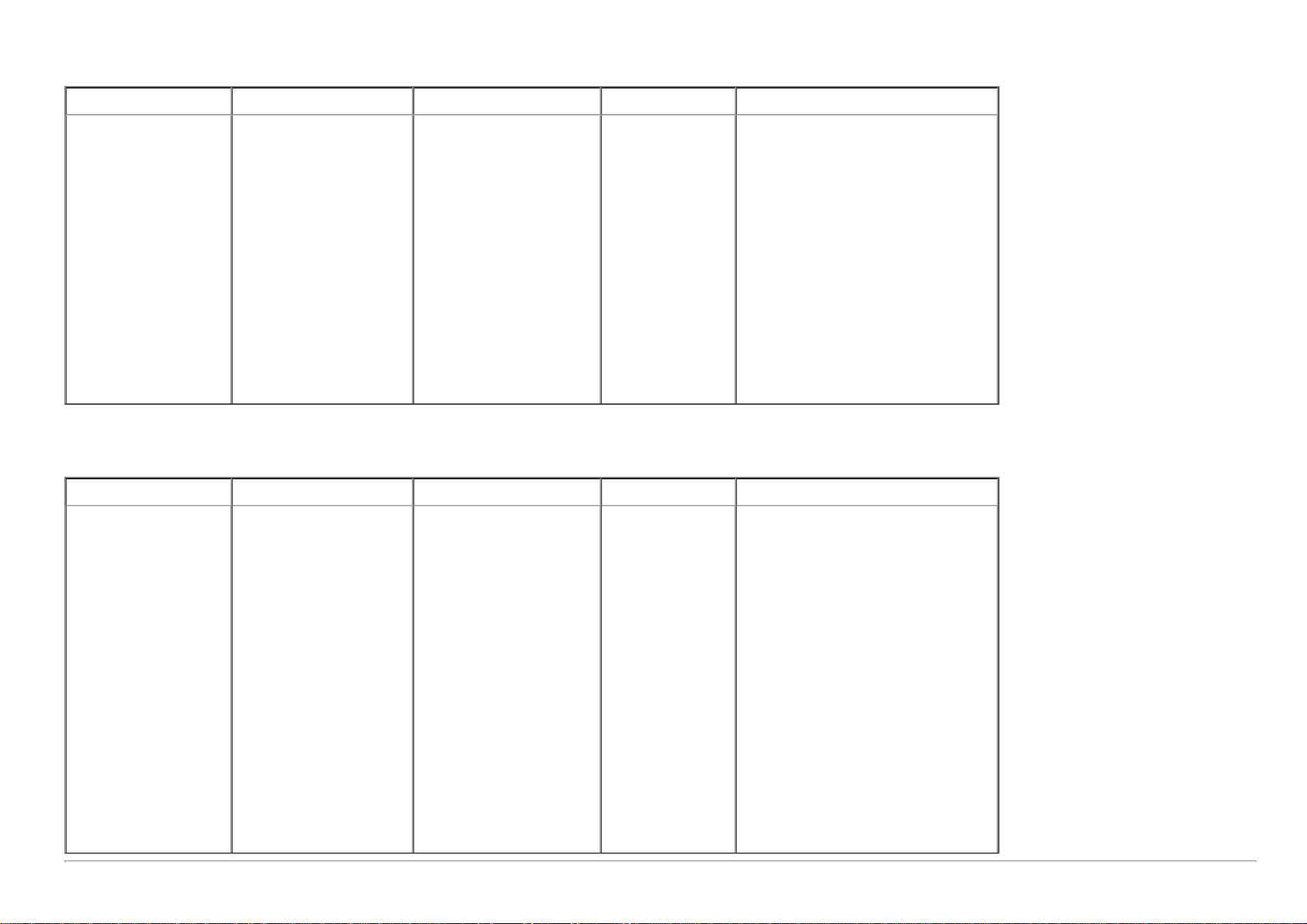
P1913S
디스플레이 모드
VESA, 720 x 400 31.5 70.0 28.3 -/+
VESA, 640 x 480 31.5 60.0 25.2 -/-
VESA, 640 x 480 37.5 75.0 31.5 -/-
VESA, 800 x 600 37.9 60.3 40.0 +/+
VESA, 800 x 600 46.9 75.0 49.5 +/+
VESA, 1024 x 768 48.4 60.0 65.0 -/-
VESA, 1024 x 768 60.0 75.0 78.8 +/+
VESA, 1152 x 864 67.5 75.0 108.0 +/+
VESA, 1280 x 1024 64.0 60.0 108.0 +/+
VESA, 1280 x 1024 80.0 75.0 135.0 +/+
수평 주파수(kHz) 수직 주파수(Hz) 픽셀 클록(MHz) 동기 극성(수평/수직)
P2213
디스플레이 모드
VESA, 720 x 400 31.5 70.0 28.3 -/+
수평 주파수(kHz) 수직 주파수(Hz) 픽셀 클록(MHz) 동기 극성(수평/수직)
VESA, 640 x 480 31.5 60.0 25.2 -/-
VESA, 640 x 480 37.5 75.0 31.5 -/-
VESA, 800 x 600 37.9 60.0 40.0 +/+
VESA, 800 x 600 46.9 75.0 49.5 +/+
VESA, 1024 x 768 48.4 60.0 65.0 -/-
VESA, 1024 x 768 60.0 75.0 78.8 +/+
VESA, 1152 x 864 67.5 75.0 108.0 +/+
VESA, 1280 x 1024 64.0 60.0 108.0 +/+
VESA, 1280 x 1024 80.0 75.0 135.0 +/+
VESA, 1680 x 1050 65.2 60.0 146.0 -/+
VESA, 1680 x 1050 82.3 75.0 187.0 -/+
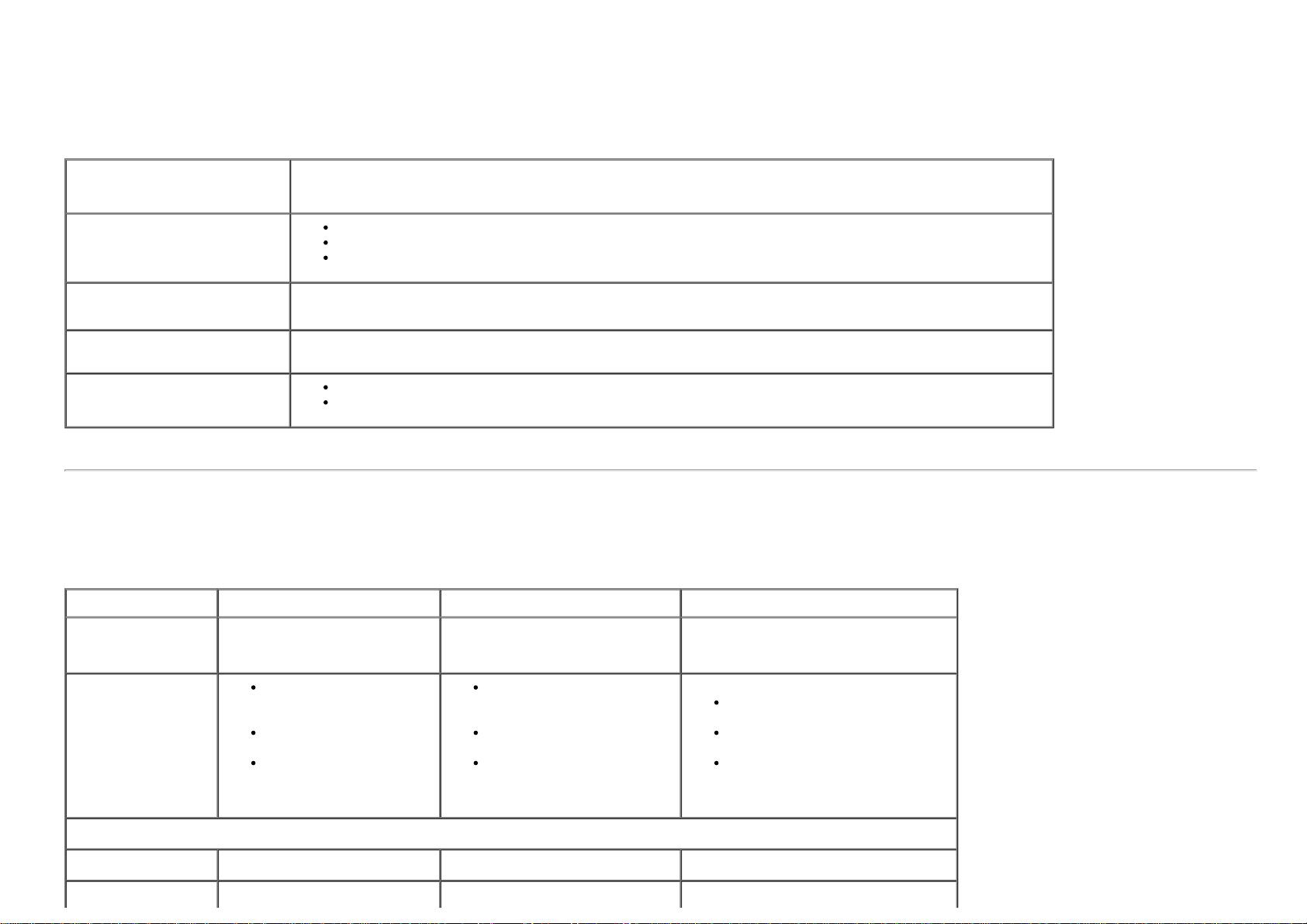
전기 규격
모델 P1913/P1913S/P2213
아날로그 RGB, 0.7V +/- 5%, 75 오옴 입력 임피던스에서 양의 극성
비디오 입력 신호
동기화 입력 신호 수평 및 수직 동기화 분리, 무극성 TTL 레벨, 복합 싱크-온-그린(Composite SYNC on green: SOG)
AC 입력 전압/주파수/전류 100 VAC ~ 240 VAC / 50 Hz 또는 60 Hz + 3 Hz / 1.5 A (일반)
디지털 DVI-D TMDS, 각 차동 선로에 600 mV, 50 오옴 입력 임피던스에서 양의 극성
DP(디스플레이 포트) 1.2 신호 입력 지원*
돌입 전류
*DP1.2 (코어) 규격 지원. HBR2(고속 비트 전송률 2), 빠른 AUX 트랜잭션, MST(멀티 스트림 전송), 3D 스테레오 전송, HBR 오디오(또는 고속 데이터 속도 오디오) 포함
120 V : 30 A (최고)
240 V : 60 A (최고)
물리적 특성
모델 P1913 P1913S P2213
커넥터 유형
신호 케이블 유형
치수(스탠드 포함)
15핀 D-서브 미니, 청색 커넥터,
DVI-D, 백색 커넥터, DP(디스플레
이 포트), 검은색 커넥터.
디지털: 탈착식, DVI-D, 고
체 핀, 모니터에서 분리된 상
태로 출고
디지털: DisplayPort (디스
플레이 포트), 20핀
아날로그: 탈착식, D-서브,
15핀, 모니터에서 연결된 상
태로 제공
15핀 D-서브 미니, 청색 커넥터, DVI-
D, 백색 커넥터, DP(디스플레이 포트),
검은색 커넥터.
디지털: 탈착식, DVI-D, 고체
핀, 모니터에서 분리된 상태로
출고
디지털: DisplayPort (디스플레
이 포트), 20핀
아날로그: 탈착식, D-서브,
15핀, 모니터에서 연결된 상태
로 제공
15핀 D-서브 미니, 청색 커넥터, DVI-D, 백
색 커넥터, DP(디스플레이 포트), 검은색 커
넥터.
디지털: 탈착식, DVI-D, 고체 핀, 모
니터에서 분리된 상태로 출고
디지털: DisplayPort (디스플레이 포
트), 20핀
아날로그: 탈착식, D-서브, 15핀, 모
니터에서 연결된 상태로 제공
높이(확장했을 때) 476.4 mm ( 18.76 인치) 500.1 mm (19.69 인치) 497,4 mm (19.58 인치)
높이(축소했을 때) 356.9 mm (14.05 인치) 370.1 mm (14.57 인치) 368.9 mm (14.52 인치)
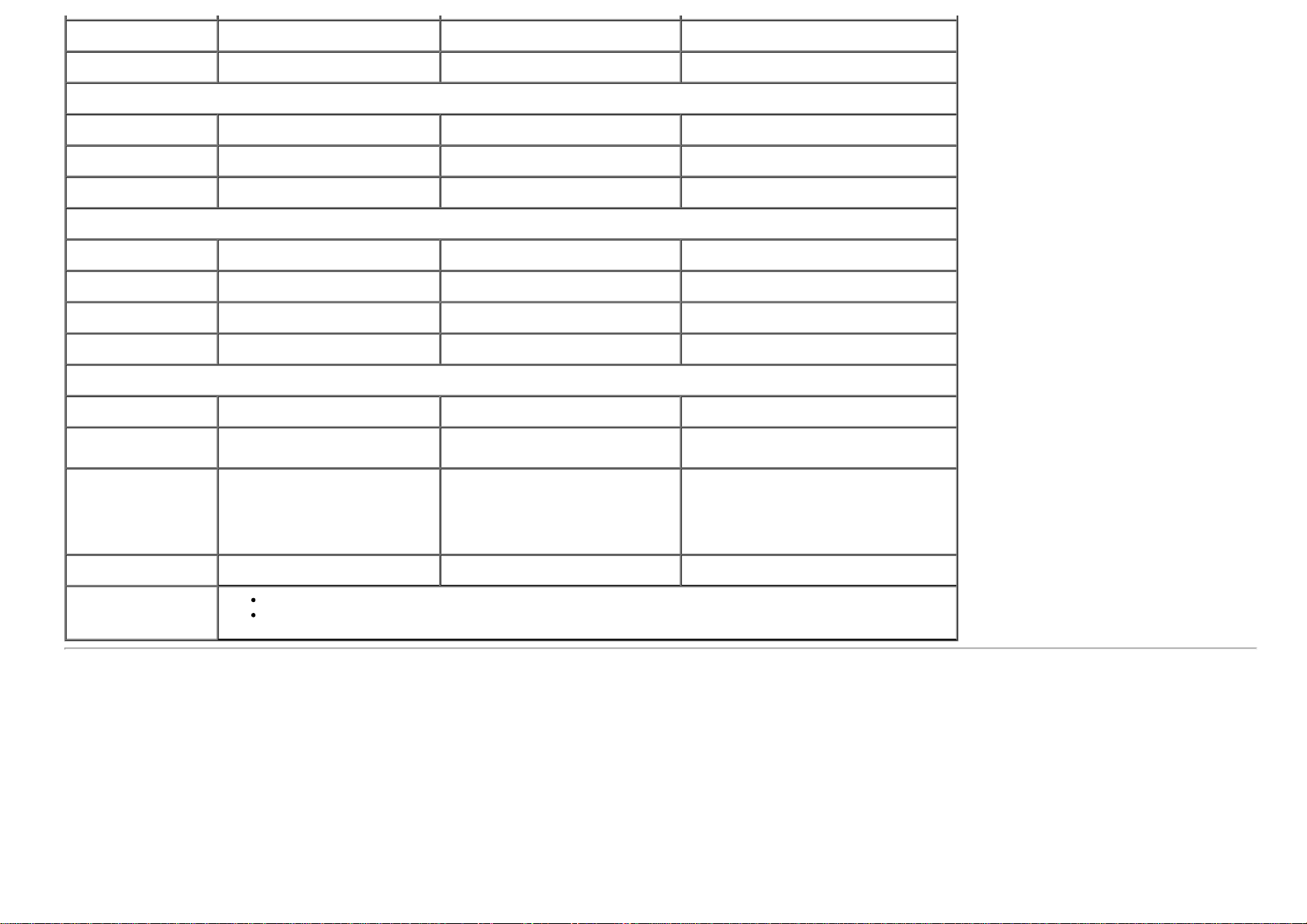
너비 443.8 mm (17.47 인치) 411.9 mm (16.22 인치) 510,4 mm (20.09 인치)
깊이 183.3 mm (7.22 인치) 183.3 mm (7.22 인치) 183.3 mm (7.22 인치)
치수(스탠드 포함하지 않음)
높이 290.8 mm (11.45 인치) 336.7 mm (13.26 인치) 332.7 mm (13.10 인치)
너비 443.8 mm (17.47 인치) 411.9 mm (16.22 인치) 510.4 mm (20.09 인치)
깊이 58.5 mm (2.30 인치) 59.3 mm (2.33 인치) 59.8 mm (2.35 인치)
스탠드 치수
높이(확장했을 때) 401.2 mm (15.80 인치) 401.2 mm (15.80 인치) 401.2 mm (15.80 인치)
높이(축소했을 때) 356.9 mm (14.05 인치) 356.9 mm (14.05 인치) 356.9 mm (14.05 인치)
너비 265.8 mm (10.46 인치) 265.8 mm (10.46 인치) 265.8 mm (10.46 인치)
깊이 183.3 mm (7.22 인치) 183.3 mm (7.22 인치) 183.3 mm (7.22 인치)
중량
중량(포장 포함) 5.87 kg (12.91 lb) 6.75 kg (14.85 lb) 7.43 kg (16.35 lb)
스탠드 어셈블리와 케이
블을 포함한 중량
스탠드 어셈블리 미포함
중량
(벽 설치 또는 VESA 설
치를 위한 고려사항의
경우 - 케이블 없음)
스탠드 어셈블리 중량 1.73 kg (3.81 lb) 2.00 kg (4.40 lb) 1.73 kg (3.81 lb)
앞면 프레임 글로스
4.75 kg (10.45 lb) 5.23 kg (11.51 lb) 5.71 kg (12.56 lb)
2.52 kg (5.54 lb) 2.95 kg (6.49 lb) 3.43 kg (7.55 lb)
검정 프레임 - 5.0 글로스 단위 (최대)
은색 프레임 - 20.0 글로스 단위 (최대)
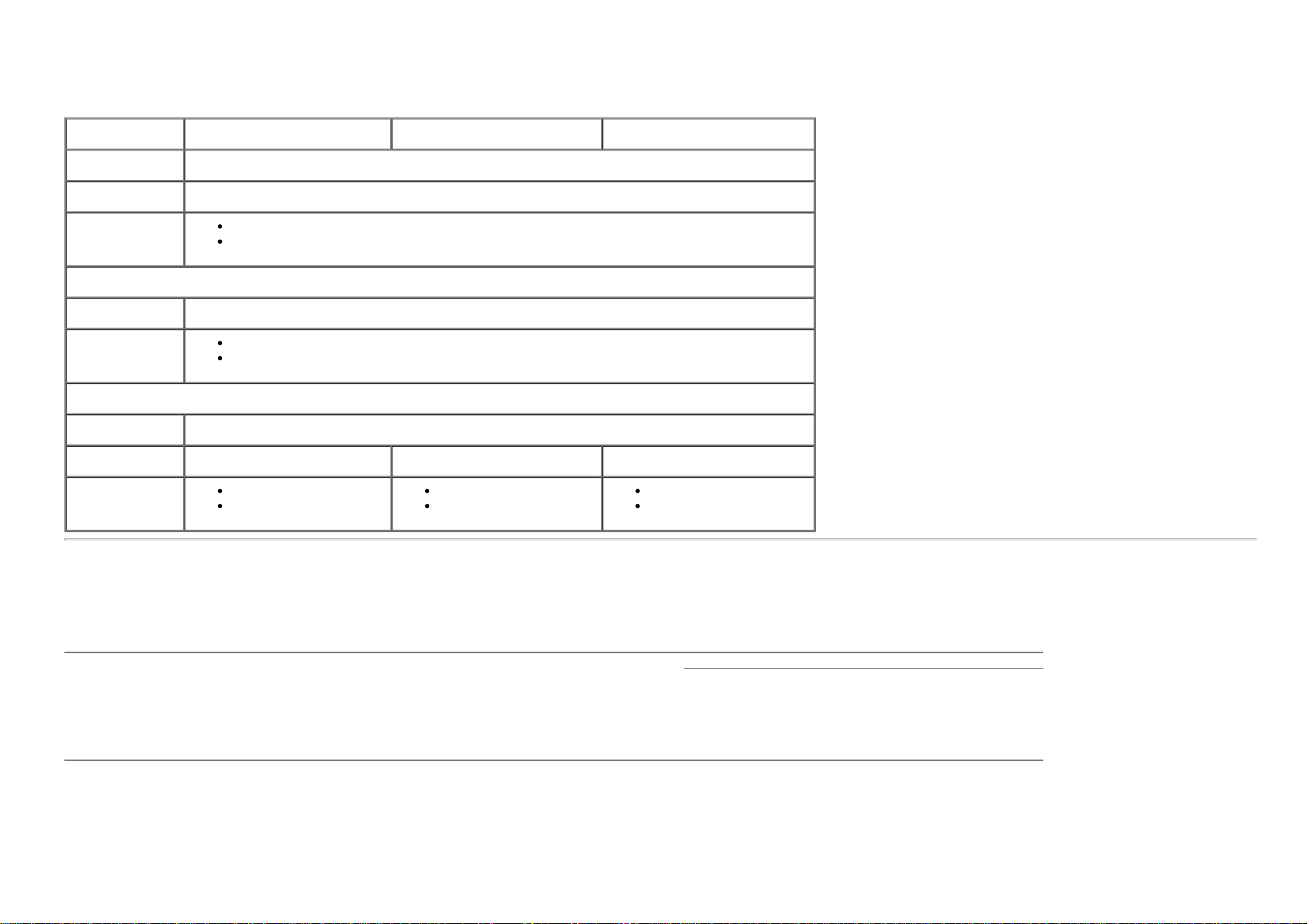
환경 특성
모델 P1913 P1913S P2213
온도
동작 0°C ~ 40 °C
비동작
습도
동작 10% ~ 80% (비응축)
비동작
고도
동작 3,048 m (10,000 ft) 최고
비동작 10,668 m (35,000 ft) 최고 10,668 m (35,000 ft) 최고 10,668 m (35,000 ft) 최고
열 분산
보관: -20°C ~ 60°C(-4°F ~ 140°F)
운반: -20°C ~ 60°C(-4°F ~ 140°F)
보관: 5% ~ 90% (비응축)
운반: 5% ~ 90% (비응축)
143.31 BTU/시간 (최고)
58.01 BTU/시간 (일반)
143.31 BTU/시간 (최고)
58.01 BTU/시간 (일반)
153.59 BTU/시간 (최고)
85.33 BTU/시간 (일반)
전원 관리 모드
PC에 VESA의 DPM™ 준수 디스플레이 카드나 소프트웨어가 설치되어 있는 경우 모니터를 사용하지 않는 동안 모니터가 자동으로 소비 전력을 줄입니다. 이것을 절전 모드*라고 합니다. 컴퓨터가 키보드,
마우스 또는 기타 입력 장치에 의한 입력을 감지할 경우 모니터는 자동으로 절전 모드에서 해제되어 작동합니다. 다음 표는 이 자동 절전 기능의 소비 전력 및 신호를 나타냅니다.
VESA 모드 수평 동기 수직 동기 비디오 전원 표시등
정상 작동 활성 활성 활성 청색
활성-꺼짐 모드 비활성 비활성 귀선 소거 주황색 0.3 W 미만 0.3 W 미만 0.3 W 미만
꺼짐
- - - 꺼짐 0.3 W 미만 0.3 W 미만 0.3 W 미만
소비 전력
P1913 P1913S P2213
42 W (최대) **
17 W(일반)
42 W (최대) **
17 W(일반)
45 W (최대) **
25 W(일반)
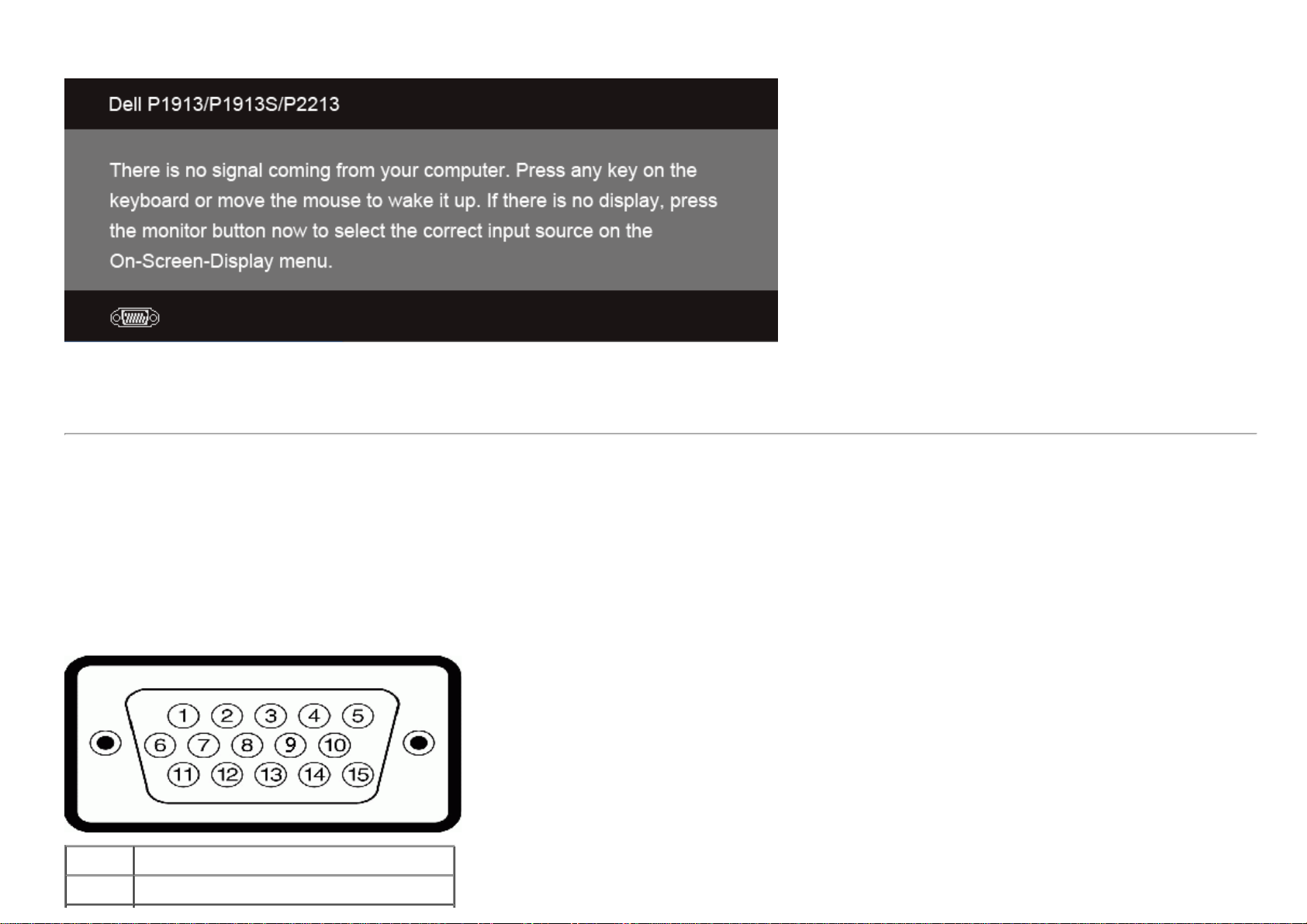
OSD는 정상 동작 모드에서만 동작합니다. 활성-꺼짐 모드에서 아무 버튼이나 누르면 다음 메시지들 가운데 하나가 표시됩니다:
컴퓨터와 모니터를 절전 모드에서 해제하여 OSD에 액세스합니다.
* 모니터에서 주전원 케이블을 뽑아야만 꺼짐 모드에서 소비 전력이 0이 될 수 있습니다.
** 최대 휘도, 델 Soundbar
, 및 USB 활성 측정 최대 소비 전력.
핀 지정
VGA 커넥터
핀 번호
1 비디오-적색
연결된 신호 케이블의 15핀 쪽
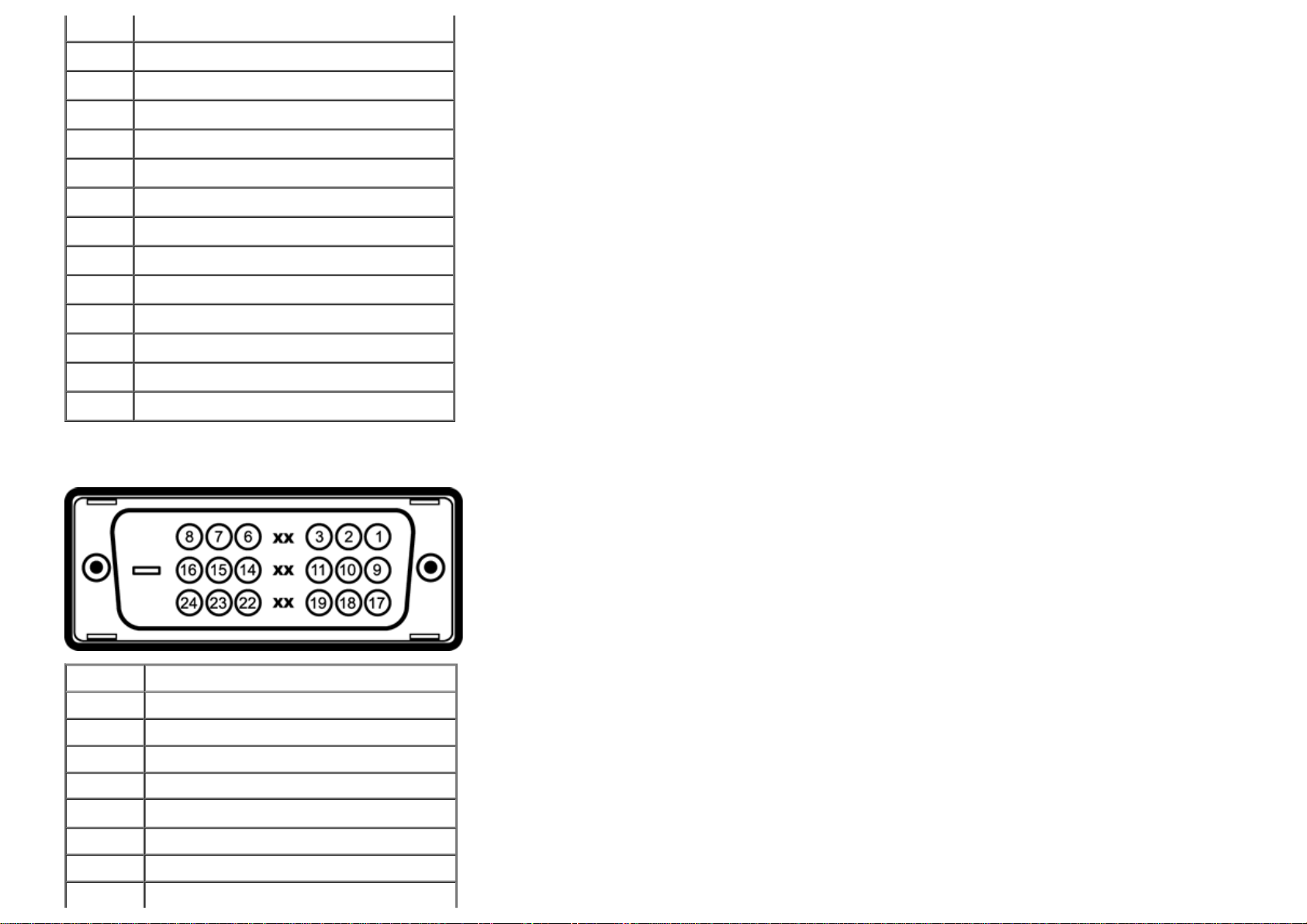
2 비디오-녹색
3 비디오-청색
4 GND
5 자가 검사
6 GND-R
7 GND-G
8 GND-B
9 컴퓨터 5V/3.3V
10 GND 동기
11 GND
12 DDC 데이터
13 수평 동기
14 수직 동기
15 DDC 클록
DVI 커넥터
핀 번호 연결된 신호 케이블의 24핀 쪽
1 TMDS RX2-
2 TMDS RX2+
3 TMDS 접지
4 부동
5 부동
6 DDC 클록
7 DDC 데이터
8 부동
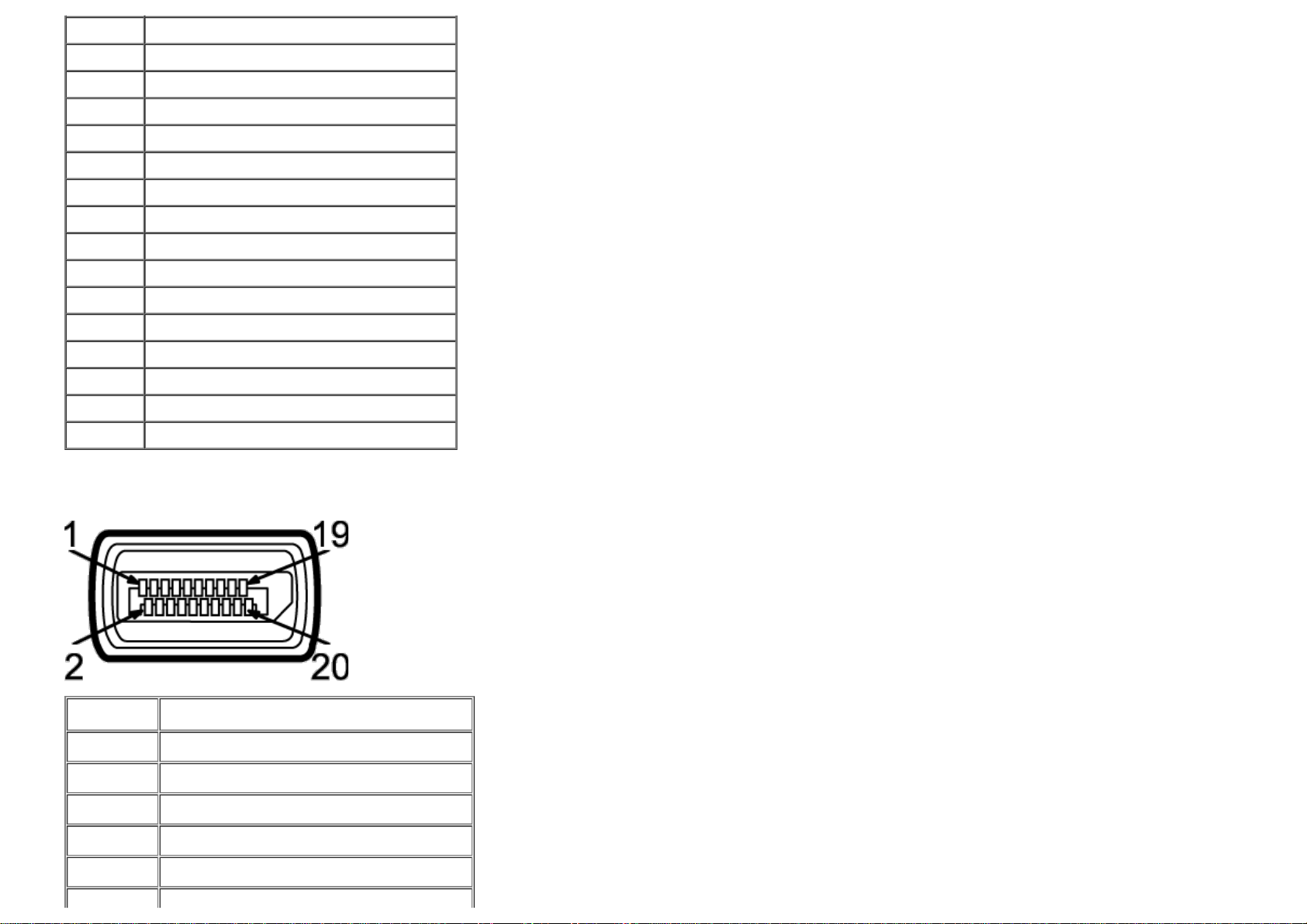
9 TMDS RX1-
10 TMDS RX1+
11 TMDS 접지
12 부동
13 부동
14 +5V/+3.3V 전원
15 자가 검사
16 핫 플러그 감지
17 TMDS RX0-
18 TMDS RX0+
19 TMDS 접지
20 부동
21 부동
22 TMDS 접지
23 TMDS 클록+
24 TMDS 클록-
DP 커넥터
핀 번호 연결된 신호 케이블의 20핀 쪽
1 ML0(p)
2 GND
3 ML0(n)
4 ML1(p)
5 GND
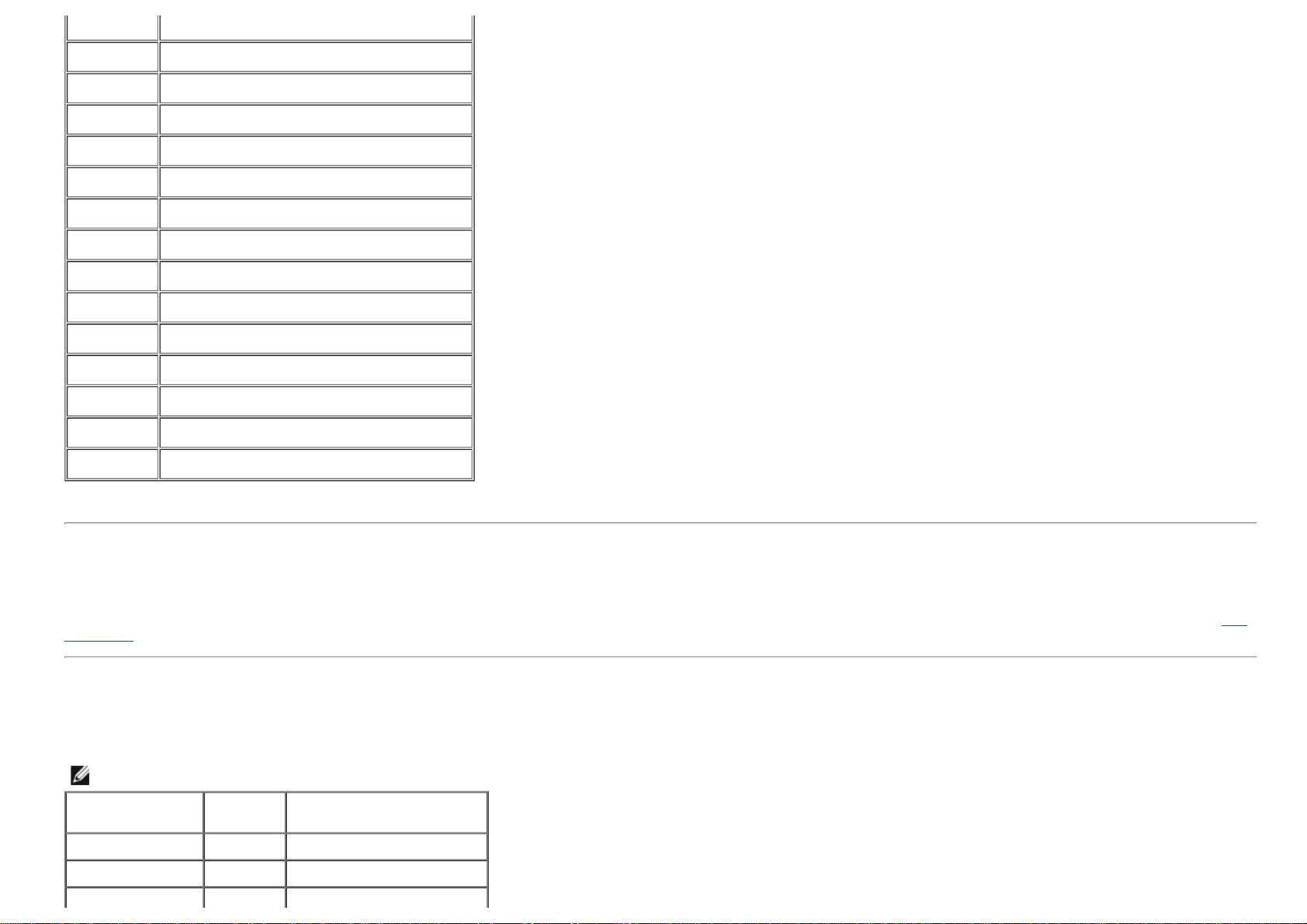
6 ML1(n)
1.5 Mbps 2.5W(최대, 각 포트)
7 ML2(p)
8 GND
9 ML2(n)
10 ML3(p)
11 GND
12 ML3(n)
13 GND
14 GND
15 AUX(p)
16 GND
17 AUX(n)
18 HPD
19 PWR 돌아가기
20 PWR
플러그 앤 플레이 기능
이 모니터는 어떠한 플러그 앤 플레이 호환 시스템에든 설치할 수 있습니다. 모니터는 디스플레이 데이터 채널(DDC) 프로토콜을 사용하여 컴퓨터 시스템에 확장 디스플레이 식별 데이터(EDID)를 제공함으
로써 시스템이 자체적으로 구성하고 모니터 설정을 최적화도록 합니다. 대다수 모니터 설치는 자동으로 실행되므로 원할 경우 다른 설정을 선택할 수 있습니다. 모니터 설정 변경에 대한 자세한 내용은 모니
터 조작하기를 참조하십시오.
범용 직렬 버스(USB) 인터페이스
이 단원에서는 모니터에 탑재된 USB 포트에 대한 정보를 제공합니다.
참고: 이 모니터는 고속 인증 USB 2.0 인터페이스를 지원합니다.
전송 속도 데이터 전송
속도
고속 480 Mbps 2.5W(최대, 각
완속 12 Mbps 2.5W(최대, 각 포트)
저속
소비 전력
포트)
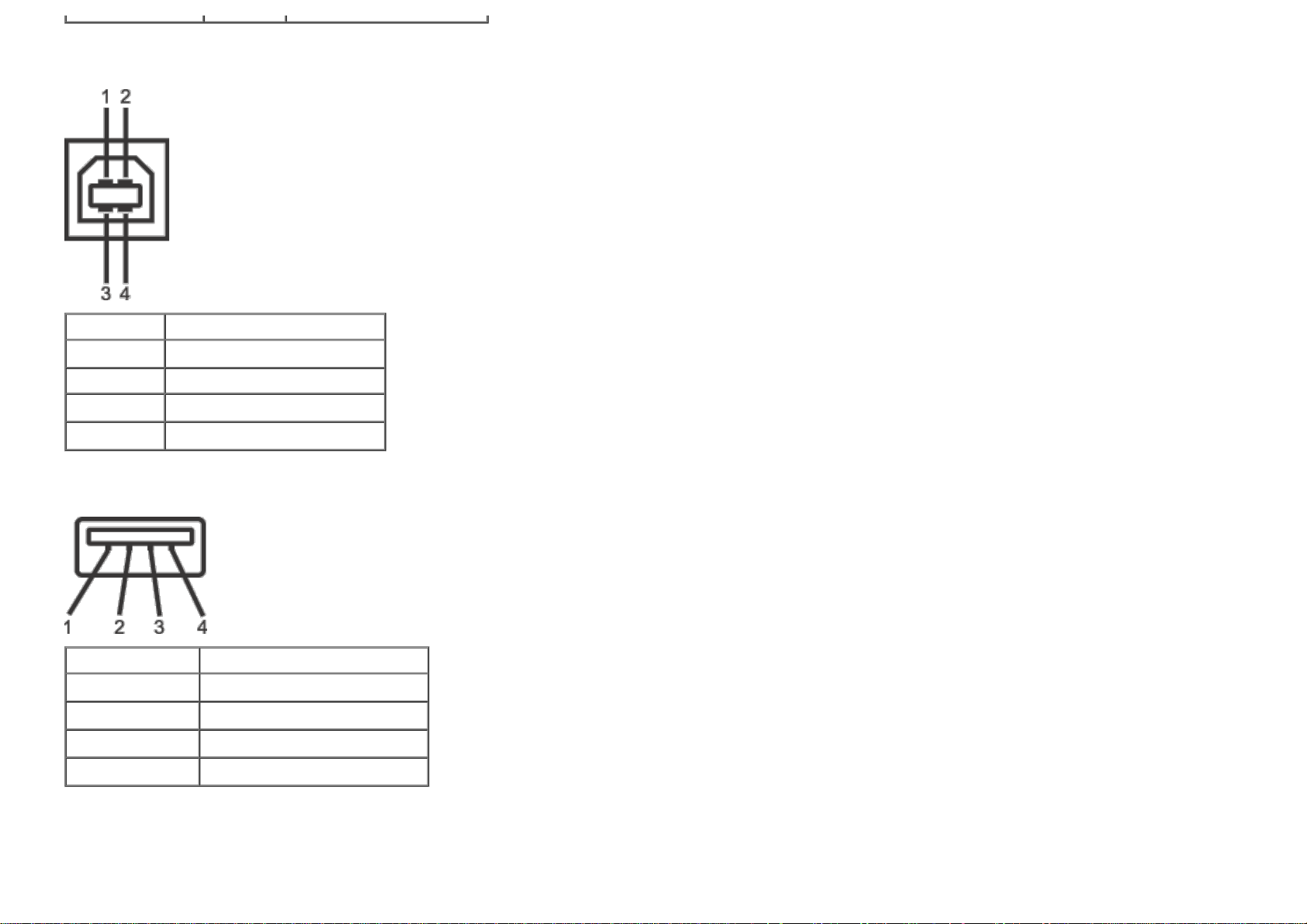
USB 업스트림 커넥터
핀 번호 커넥터의 4핀 쪽
1
2 VCC
3
DMU
DPU
4
GND
USB 다운스트림 커넥터
핀 번호 신호 케이블의 4핀 쪽
1
2
3
4
VCC
DMD
DPD
GND
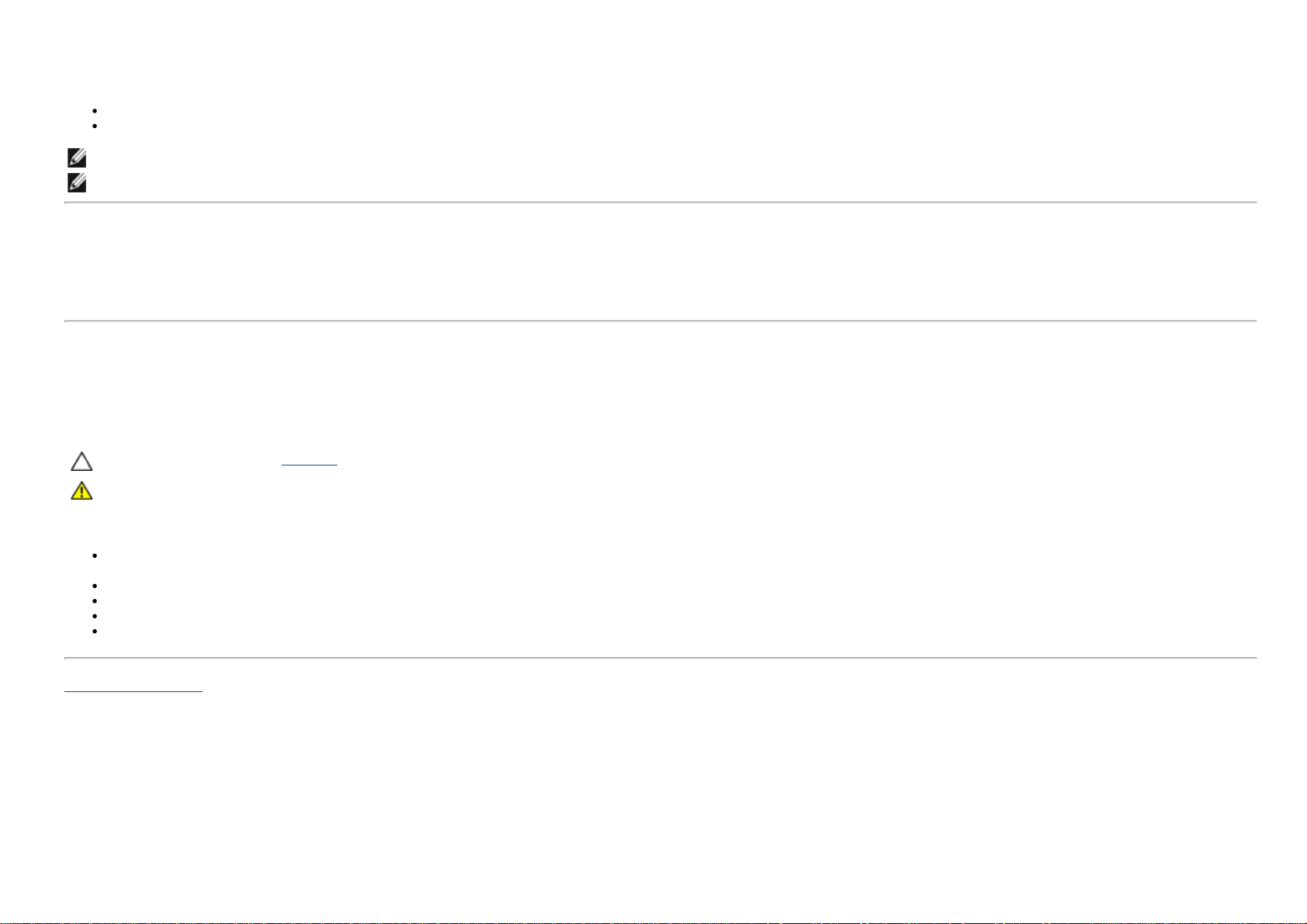
USB 포트
업스트림 1개 - 후면
다운스트림 2개 -후면
참고: USB 2.0 기능을 사용하려면 USB 2.0을 지원하는 컴퓨터가 있어야 합니다.
참고: 모니터의 USB 인터페이스는 모니터가 켜져 있을 때 또는 절전 모드에 있을 때에만 동작합니다. 모니터를 껐다 켜면 연결된 주변장치가 정상 기능을 재작동시키는 데 몇 초가 걸릴 수 있습니다.
LCD 모니터 화질 및 픽셀 지침
LCD 모니터 제조 공정 중에 한 개 이상의 픽셀이 불변 상태로 고정되어 제대로 보이지 않는 경우가 있습니다. 이것은 일반적인 현상이며 디스플레이의 화질 또는 사용성에 영향을 주지 않습니다. 델 모니터
품질 및 픽셀 정책에 대해서는 델 지원 사이트를 참조하십시오: support.dell.com.
유지보수 지침
모니터 청소
주의: 모니터를 청소하기 전에 안전 지침을 읽고 따르십시오.
경고: 모니터를 청소하기 전에 모니터의 전원 케이블을 전기 콘센트에서 뽑으십시오.
모범적으로 관리하려면 모니터를 포장을 풀거나 청소하거나 취급할 때 아래 목록의 지침을 따르십시오.
대전방지 화면을 청소하기 전에 부드럽고 깨끗한 헝겊에 물을 약간 축이십시오. 가능하면 대전방지 코팅에 적합한 특수 화면 청소용 티슈나 용액을 사용하십시오. 벤젠, 희석제, 암모니아수, 연마 세제
또는 압축 공기를 사용하지 마십시오.
모니터를 청소할 때는 따뜻한 물에 약간 적신 헝겊을 사용하십시오. 일부 세제는 모니터에 유백색의 엷은 막을 형성하므로 어떠한 종류의 세제도 사용하지 마십시오.
모니터의 포장을 풀었을 때 백색 분말이 보이면 헝겊으로 닦아 내십시오.
짙은 색의 모니터가 긁히면 밝은 색의 모니터보다 흠집이 더 잘 보일 수 있으므로 모니터를 주의하여 다루십시오.
모니터에 최고 품질의 이미지가 표시되게 하려면 동적으로 변화하는 화면보호기를 사용하고, 사용하지 않을 때는 모니터를 끄십시오.
목차
페이지로 돌아가기
